
Tartalomjegyzék:
- 1. lépés: Kezdés (D)
- 2. lépés: Tervezzen ötletelést (N)
- 3. lépés: Végső tervezés (D)
- 4. lépés: Nyomtatás (N)
- 5. lépés: Kábelezés (K)
- 6. lépés: Programozás (K)
- 7. lépés: Fritzing (N)
- 8. lépés: Utolsó érintések/változtatások (D, K, N)
- 9. lépés: Tesztelés (D)
- 10. lépés: Kényszer teszt (N)
- 11. lépés: Repülési teszt (D, K, N)
- 12. lépés: Rezgésvizsgálat
- 13. lépés: Változók/egyenletek
- 14. lépés: Eredmények
- Szerző John Day [email protected].
- Public 2024-01-30 09:41.
- Utoljára módosítva 2025-01-23 14:48.

az érzékelő (DHT11) összegyűjti a páratartalmat és a hőmérsékletet. Ezután felveszi ezt az információt, és eltárolja egy SD -kártyára, amelyet elemezhetünk a Google Dokumentumokban.
1. lépés: Kezdés (D)
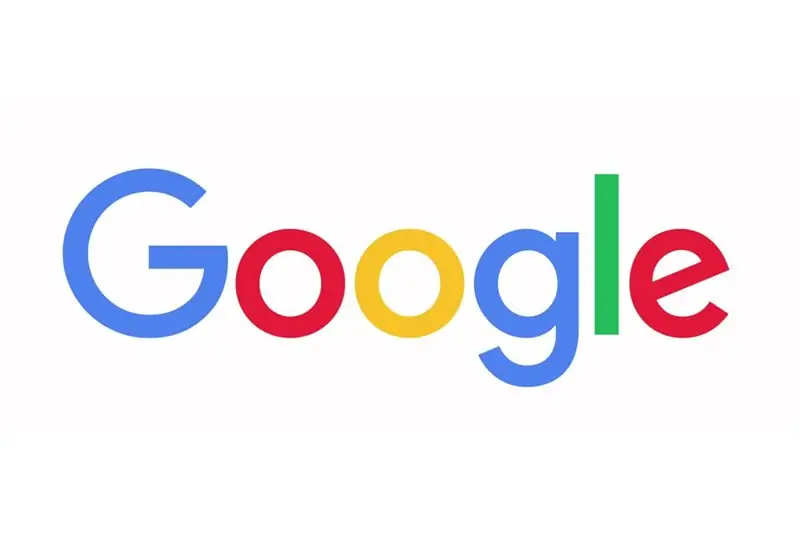
Keressen az interneten, és keressen terveket, valamint az Arduino helyes bekötését. Lépésről lépésre ki kell nyomtatnia a modell összeállítására vonatkozó utasításokat. Ez nagyon hasznos lesz, mivel visszatérhet, és megtalálhatja azt a hibát, amelyet elkövetett, ha elkövetett valamit.
2. lépés: Tervezzen ötletelést (N)
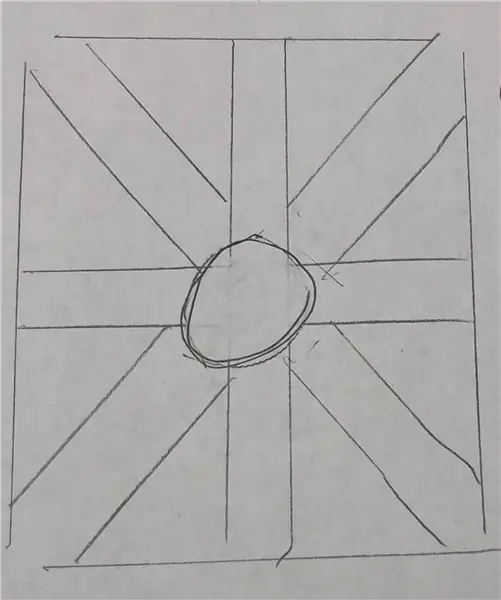
Az első dolog, amit meg kell tennie, gondoljon a CubeSat masszív kialakítására. Ki kell rajzolnia egy tervet, és meg kell határoznia a részleteket.
így a tervezéshez találtam egy kockafájlt, amelyet 3D -ben kinyomtattak, majd papírra vettek.
3. lépés: Végső tervezés (D)
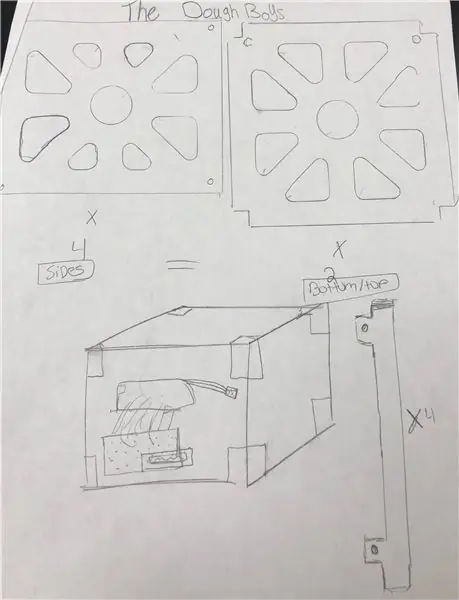
Minden csoporttagnak rajzolnia kell egy tervet arról, hogy szerintük mi lenne a legjobb a kockához. Ezután összegyűlsz, és megbeszéled, hogy miért ezt a dizájnt választottad, majd add hozzá a legjobb dizájnt mindenki tervezéséből, hogy a lehető legjobb dizájnt készítsd el.
4. lépés: Nyomtatás (N)
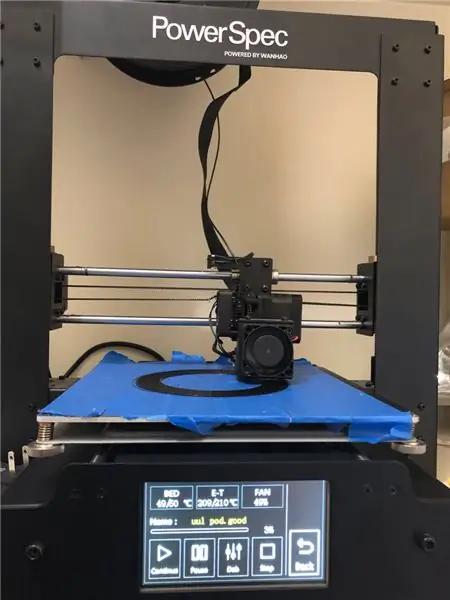
Ezután kinyomtathatja a végső tervet a 3-D nyomtatóval. Lehet, hogy néhány órát vesz igénybe, de megéri, mert nagyon erős és tartós.
ökölbe kellett találnom egy online STL -fájlt, amelyet a 3D -s nyomtató képes megérteni, minthogy kicsit módosítsam a fájlt, hogy a legjobban illeszkedjen a tervezésünkhöz, mint hogy el kell vennem az STL -fájlt, és össze kell fűznöm a fájlt a repitier nevű program segítségével (a fűszerezés mondja meg, hogy 3D nyomtató hogyan kell mozogni), mint ezután előkészítettem a 3D nyomtatót, eltávolítottam a régi szálat, felmelegítettem az ágyat és előmelegítettem az extrudert. Ezt követően kinyomtattam a 4 oldalsó rudat, a 4 oldalsó lemezt és a 2 felső darabot.
5. lépés: Kábelezés (K)
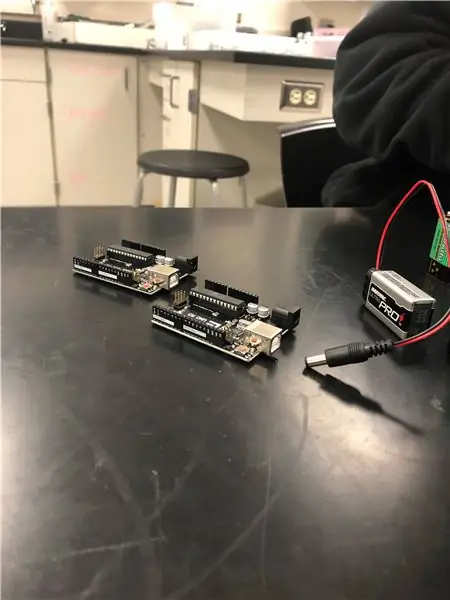
A következő lépés az Arduino kábelezésének megkezdése lesz. Irányelveink szerint az általunk választott érzékelővel kell adatokat gyűjtenünk, és ezeket az adatokat fel kell töltenünk egy SD -kártyára. A DHT 11 hőmérséklet- és páratartalom -érzékelőt választottuk, mivel egy "bolygót" kell felmérnünk.
6. lépés: Programozás (K)
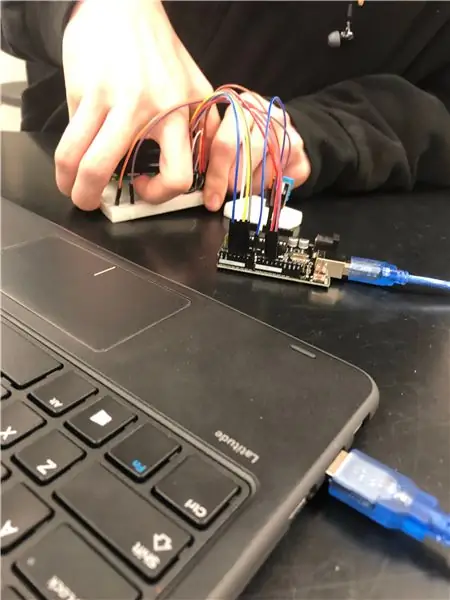
Megtaláltuk és importáltuk a DHT 11 könyvtárat a kódunkba. Ez lehet néhány apróság, amit meg kell változtatnia ahhoz, hogy az érzékelő adatokat gyűjtsön. A kódunkhoz a legtöbb kódot használtuk
electrosome.com/temperature-humidity-data-logger-arduino/
7. lépés: Fritzing (N)
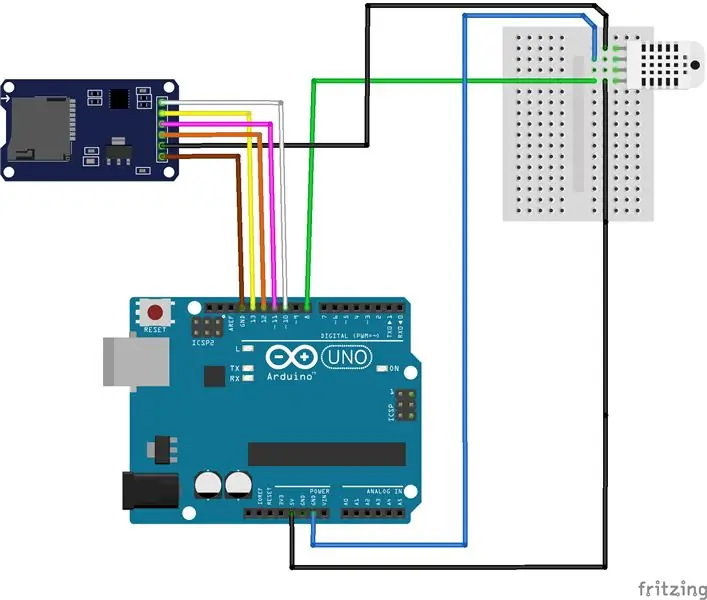
Ki kell töltenie egy diagramot, hogy megmutassa, hogyan néz ki az Arduino, és honnan mennek a vezetékek.
8. lépés: Utolsó érintések/változtatások (D, K, N)

Most beszélnie kell a csapatával, és meg kell vizsgálnia, hogy minden rendben van -e és megfelelően működik -e. ha valami nem működik 100% -ban, akkor itt az ideje sietni és változtatni.
9. lépés: Tesztelés (D)
Három különböző tesztet kell elvégeznie, hogy megnézze, képes -e kezelni a CubeSat -et az igazi repülésre. Meg kell győződnie arról, hogy a CubeSat képes -e teljesíteni a repülési tesztet, a rázkódási tesztet és a korlátozási tesztet.
10. lépés: Kényszer teszt (N)

Az első teszt, amelyet el kell végeznie és át kell adnia, a megszorítások tesztje. A teljes tömeg nem haladhatja meg az 1,3 kg -ot
11. lépés: Repülési teszt (D, K, N)
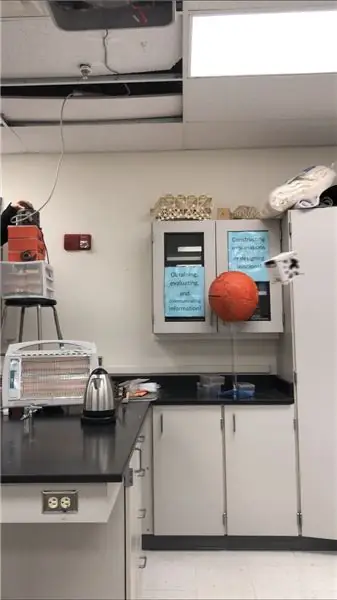
El kell végeznie egy repülési tesztet, amely 30 másodpercig szimulálja a Mars körül keringést, meghibásodás vagy bármi törés nélkül.
12. lépés: Rezgésvizsgálat

A harmadik, utolsó vizsgálat, amelyet el kell végeznie, a rezgésvizsgálat. Csatlakoztassa az Arduino -t az akkumulátorhoz, és várja meg, amíg a lámpa felgyullad. Ezután a vibrációs tesztet 25 volton hajtja végre 30 másodpercig, ha letelt az idő, ellenőrizni fogja az Arduino -t, és megnézi, hogy minden továbbra is megfelelően működik -e.
13. lépés: Változók/egyenletek
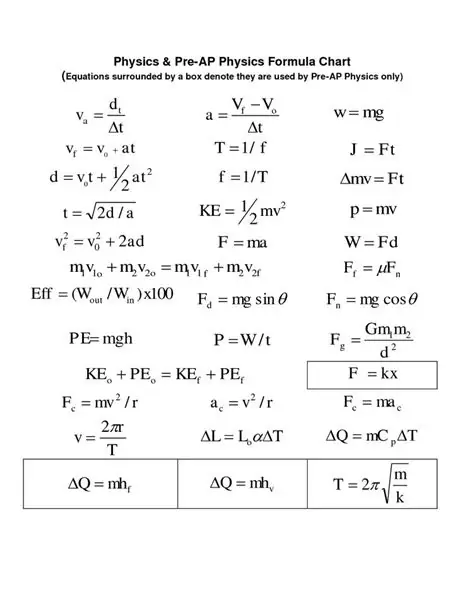
Sebesség = távolság/idő = 2 pi r/T
A sebesség érintő a körhöz
T = idő = másodperc/ciklus
F = frekvencia = ciklus/mp
Ac = centripetális gyorsulás = v^2/r
Fc = Centripetális erő = Mv^2/r
Pitagorasz -tétel = a^2+b^2 = c^2
14. lépés: Eredmények
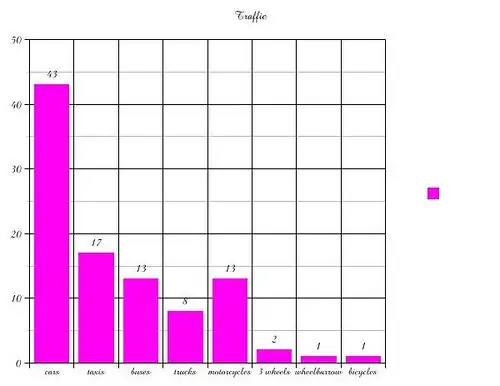
Sebesség = 9,65 m/s^2
T = 0,33 másodperc ciklus a rezgésre
F = 3 Hertz
Ac = 183,8 méter másodpercenként négyzetben
Fc = 35,27 Newton
Ajánlott:
Hőmérséklet, páratartalom monitor - Arduino Mega + Ethernet W5100: 5 lépés

Hőmérséklet, páratartalom monitor - Arduino Mega + Ethernet W5100: 1. modul - FLAT - hardver: Arduino Mega 2560 Wiznet W5100 Ethernet pajzs 8x DS18B20 hőmérséklet -érzékelő OneWire buszon - 4 OneWire buszra (2,4,1,1) 2x digitális hőmérsékletre osztva és páratartalom érzékelő DHT22 (AM2302) 1x hőmérséklet és páratartalom
Könnyű, nagyon alacsony teljesítményű BLE az Arduino 2. részében - Hőmérséklet/páratartalom monitor - Rev 3: 7 lépés

Könnyű, nagyon alacsony teljesítményű BLE az Arduino 2. részében - Hőmérséklet-/páratartalom -figyelő - 3. javítás: Frissítés: 2020. november 23. - A 2 x AAA elem első cseréje 2019. január 15. óta, azaz 22 hónap 2xAAA alkáli esetén Frissítés: 2019. április 7. - 3. verzió lp_BLE_TempHumidity, hozzáadja a dátum/idő grafikonokat a pfodApp V3.0.362+használatával, és az automatikus fojtószelepet
Az Arduino automatikus hőmérséklet- és páratartalom -szabályozójának elkészítése: 3 lépés

Az Arduino automatikus hőmérséklet- és páratartalom -szabályozójának elkészítése: 1
Arduino hőmérséklet- és páratartalom -mérő rendszer - Technic Joe: 3 lépés

Arduino hőmérséklet és páratartalom mérő rendszer | Technic Joe: Miután két haszontalan játékot építettem az Arduino -val, és elvesztegettem az időmet a játékkal, valami hasznosat akartam létrehozni az Arduino -val. Eszembe jutott egy hőmérséklet- és páratartalom -mérő rendszer a növények számára. Hogy kicsit sikeresebb legyen a projekt
ESP8266 NodeMCU hozzáférési pont (AP) webszerverhez DT11 hőmérséklet -érzékelővel és nyomtatási hőmérséklet és páratartalom a böngészőben: 5 lépés

ESP8266 NodeMCU hozzáférési pont (AP) webszerverhez DT11 hőmérséklet -érzékelővel és nyomtatási hőmérséklet és páratartalom a böngészőben: Sziasztok srácok, a legtöbb projektben ESP8266 -ot használunk, és a legtöbb projektben ESP8266 -ot használunk webszerverként, így az adatok hozzáférhetők bármilyen eszköz wifi -n keresztül az ESP8266 által üzemeltetett webszerver elérésével, de az egyetlen probléma az, hogy működő útválasztóra van szükségünk
